BlackBerry Bold 9700を使うのであればtwitterをしない手はない。
ということでtwitterをはじめるまでの手順を紹介しよう。
導入はApplicationCenterから行う
まず導入だが、かならずApplicationCenterから行う必要がある。
AppWorldから行うと日本語表示が出来なくなるからだ。
ApplicationCenterを開くとTwitterが表示されているので選択する。
表示されていない場合は再読み込みを行ってみよう。
「インストール」を選択するとブラウザでインストールページが開かれる。
ここの導入手順で言語を選ぶページがあるので日本語を選んでおこう。
ユーザー名とパスワードにはtwitterのIDとパスワードを入力する。
入力後「サインイン」を選択する。
twitterをはじめるのには以上の手順で完了だ。
簡単な初期設定をやっておく
サインインが完了した画面。
上にナビゲーションバーが並んでいて、その下に発言用の画面。
その下に自分のタイムラインが表示されている。
このままでは若干画面が狭いように感じるので初期設定をしておこう。
まず画面上に表示されているナビションバーだが、実はメニューに全て表示されている。
なので画面上を利用する必要はないのでこちらを非表示にして文字サイズを少し小さくする設定をしておこう。
メニューから「オプション」を選択する。
「ナビゲーションバーを表示」のチェックを外す。
「システムフォントの設定を使用」にチェックを外し「フォントサイズ」を変更する。
設定してみた結果がこちら。
以上で設定は完了だ。
ぜひtwitterを楽しんでみていただきたい。

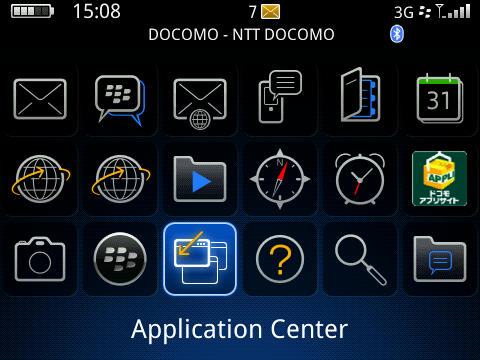


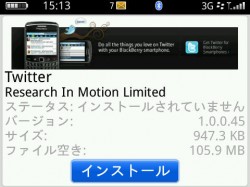
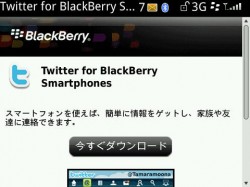










コメント